群晖NAS忘记密码如何重置密码
在使用过程中经常会遇到忘记密码无法登录的情况,导致影响正常使用,而忘记密码分管理员和普通用户,接下来我们就分别来说明下如何重置密码。
一、管理员忘记密码(管理员忘记密码可以通过两种方式来重置密码)
方法1:通过Reset重置密码
Reset按键位置因机型不同而异,操作方法一致。
Reset按键位置可以在群晖官网 www.synology.cn产品中查询。
具体操作如下:
1、使用回型针,插入Reset孔中,按住不松,5秒左右,听到“哔”提示音后松开。
2、在网页浏览器的地址栏中输入find.synology.com ,然后在Web Assistant页面上找到您的群晖设备,或通过Synology Assistant群晖助手找到您的群晖设备
3、双击群晖设备。输入系统的默认用户名admin ,并将密码字段留空,点击登录
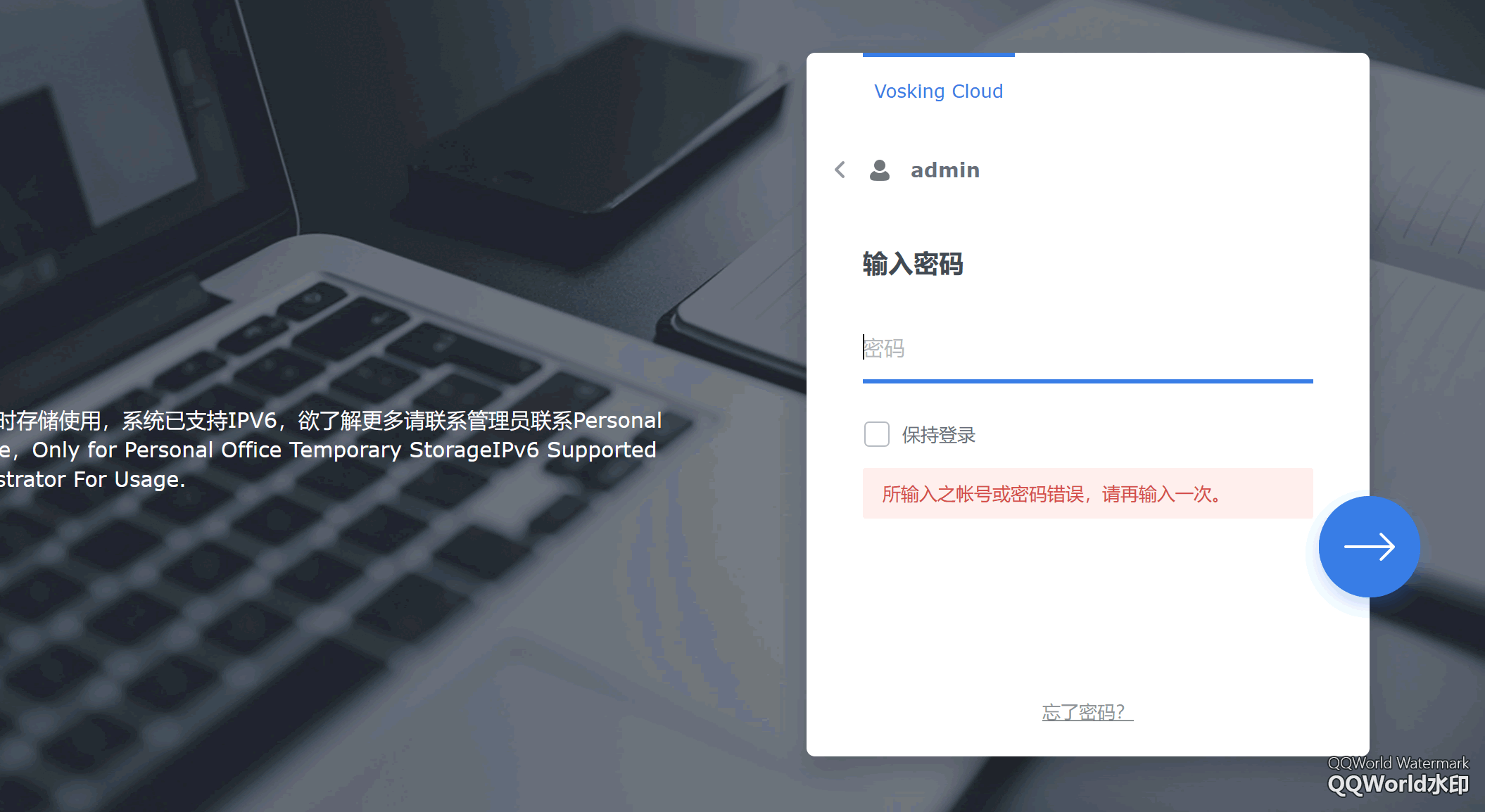
4、建立新的管理员密码
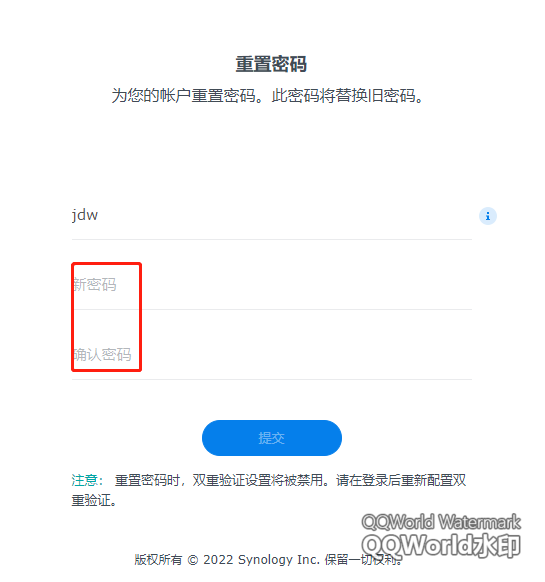
方法二:通过其他管理员重置密码
1、以管理员账户登录群晖系统(DSM),控制面板——用户与群组——点击需要重置密码的用户——编辑——修改密码——产生随机密码——复制随机密码——保存
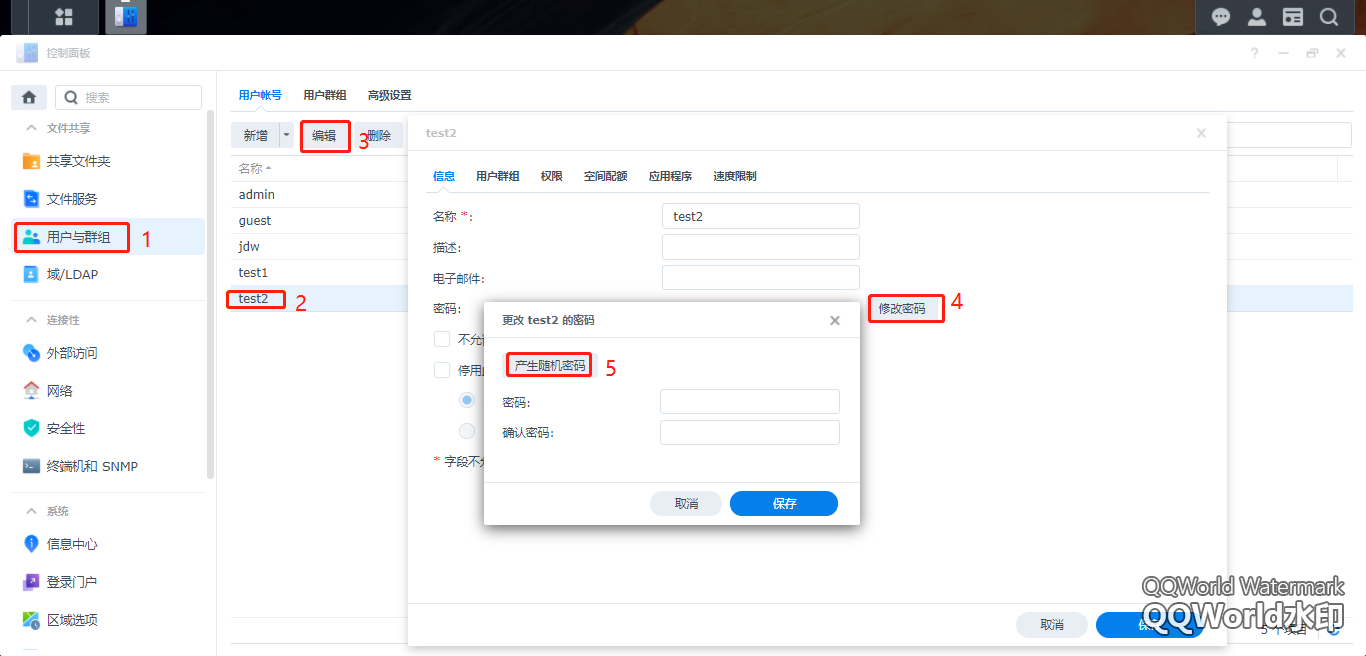
2、把“随机密码”发送给用户,用户使用随机密码登录群晖系统(DSM),按密码强度要求修改密码即可。
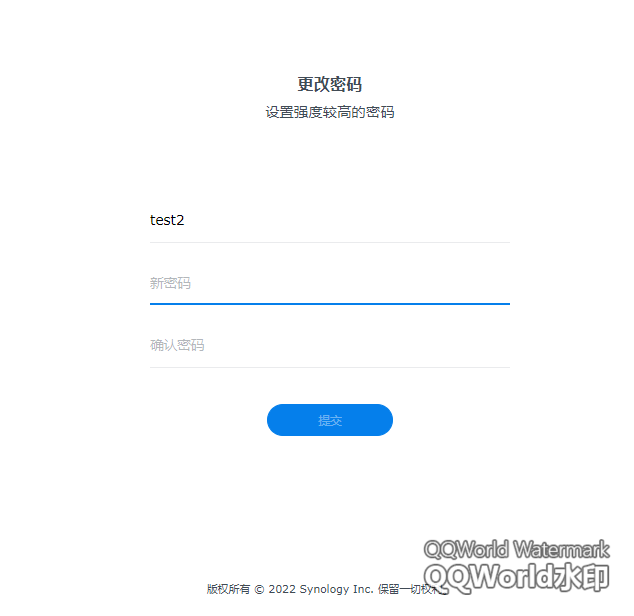
二、普通用户忘记密码
普通用户重置密码的方法也有两个,分别是管理员重置密码、邮箱重置密码
方法一:管理员重置密码与管理员重置密码方法2 一致,在里不再复述。
方法二:通过邮箱重置密码
邮箱重置密码的三个前题条件:
l 必须开启邮件通知(设置方法见教程:群晖NAS邮件通知设置方法)
l 账户有绑定邮箱
l 设置了允许普通用户通过邮箱重置密码,如下图所示:
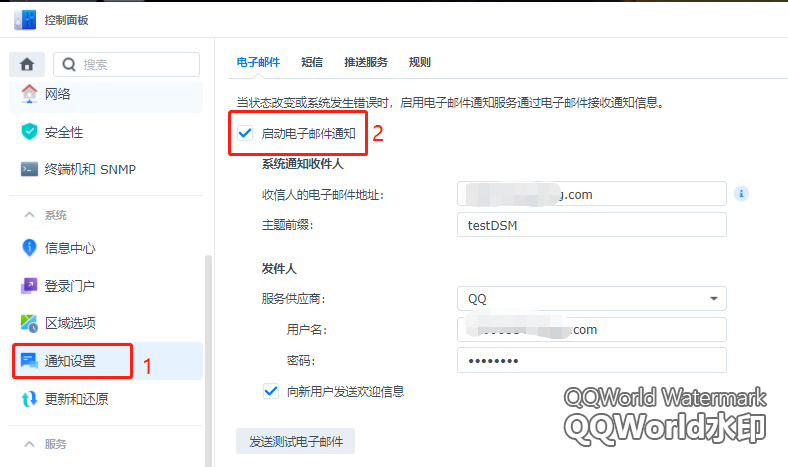
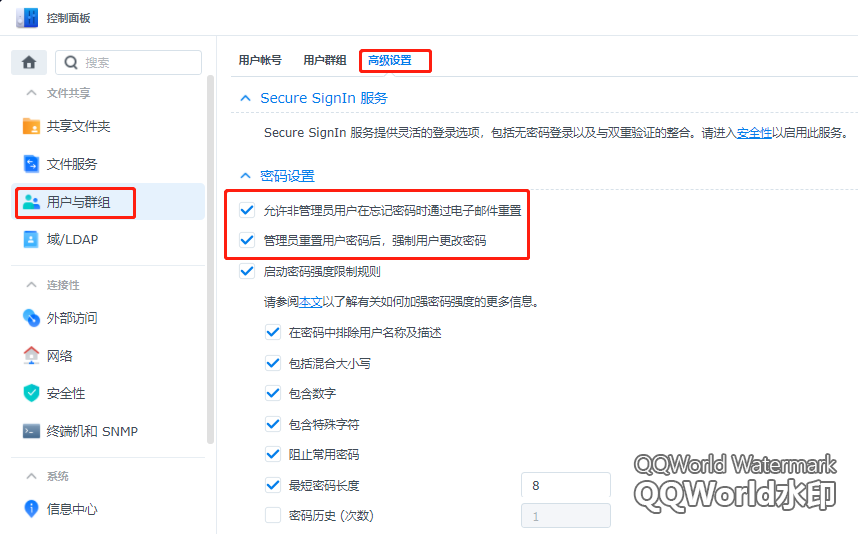
1、在群晖系统(DSM)登录窗口输入用户名,回车,点击下面的忘了密码
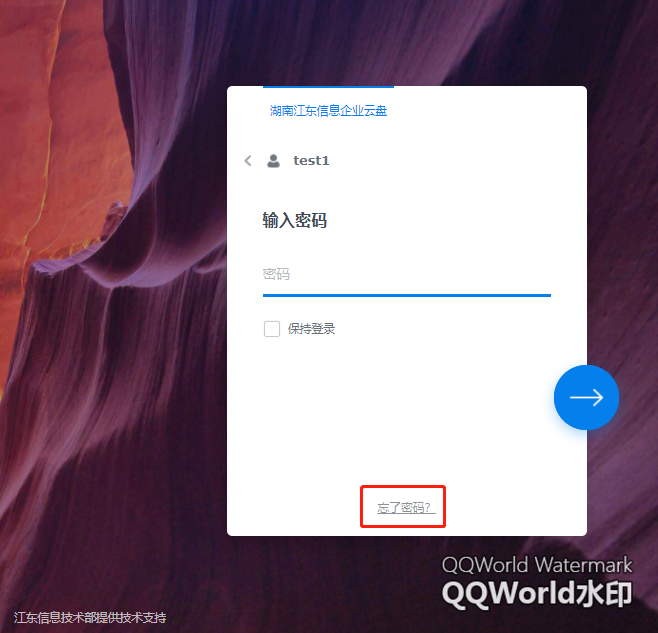
2、输入用户名后点击“发送”
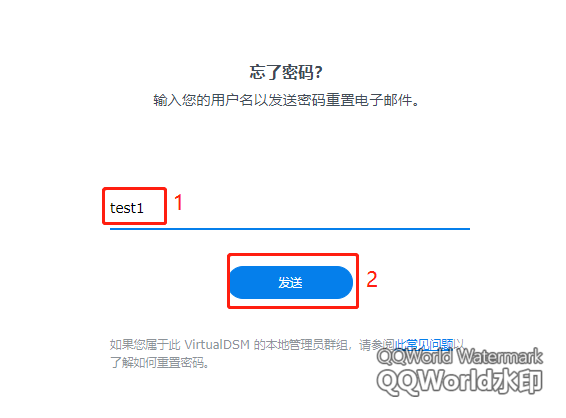
3、打开邮箱,收取邮件,点击邮件中的链接重置密码
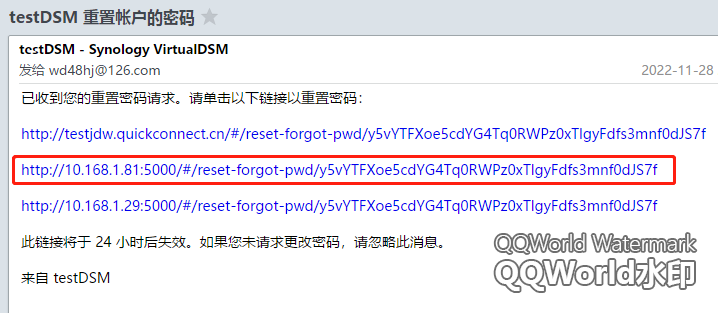
4、输入新密码,点击提交,重置密码完成
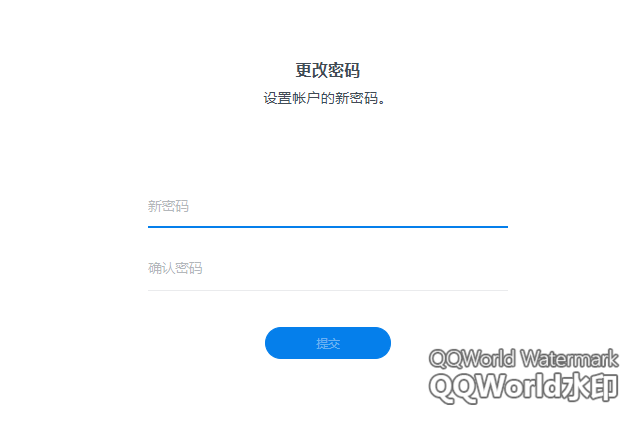



评论(0)